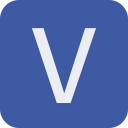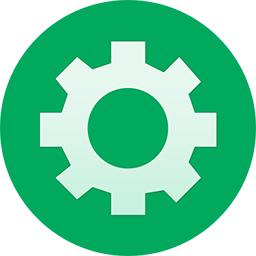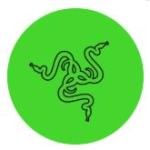- 火狐浏览器怎么关闭自动更新 11-24 11:56
- 火狐浏览器如何更改字体 11-24 11:47
- 火狐浏览器如何关闭安全选项拦截 11-10 11:33
- 火狐浏览器网页文字不能复制怎么办 11-10 11:25
- 火狐浏览器网页提示欺诈网站怎么办 11-09 08:35
- 火狐浏览器怎么清理浏览器缓存 10-30 16:44
- 火狐浏览器如何使用推荐的性能设置 09-26 14:04
- 火狐浏览器如何设置不记录历史 09-17 16:20
火狐浏览器软件中,我们是可以直接设置搜索引擎的,那么你知道具体的操作步骤吗?本文为大家带来关于火狐浏览器设置搜索引擎的详细操作步骤分享,快一起来看看吧!
1、双击打开软件,点击右上角的三条横线图标,选择下方列表中的"选项"。
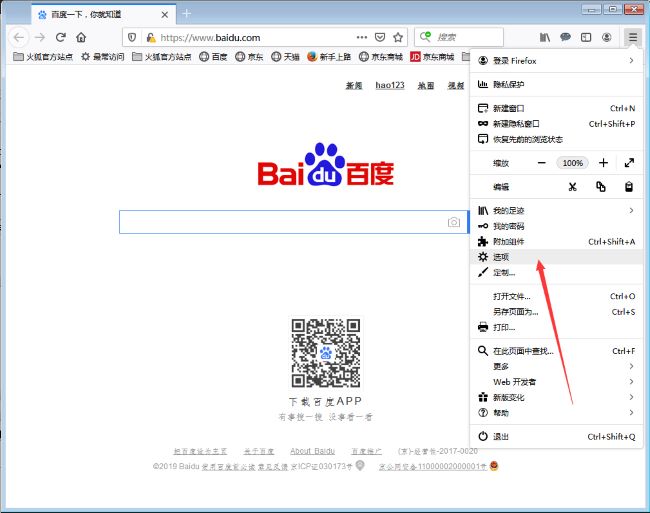
2、在打开的窗口界面中,点击左侧中的"搜索"选项。
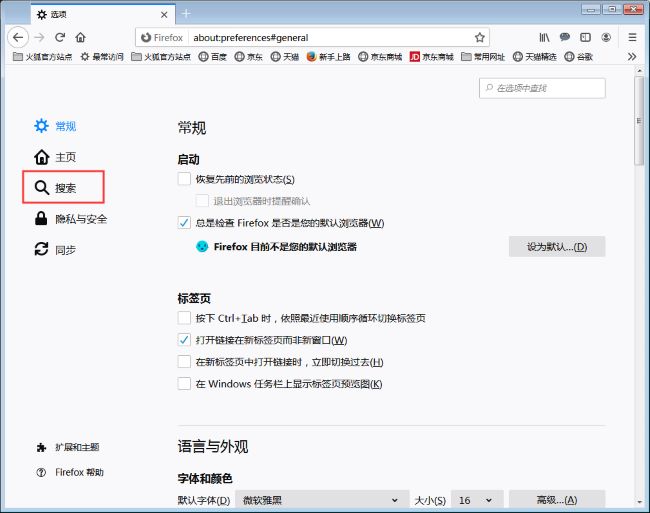
3、接着找到右侧中的"默认搜索引擎",可以看到这里的默认搜索引擎为百度,点击选项框的下拉按钮。
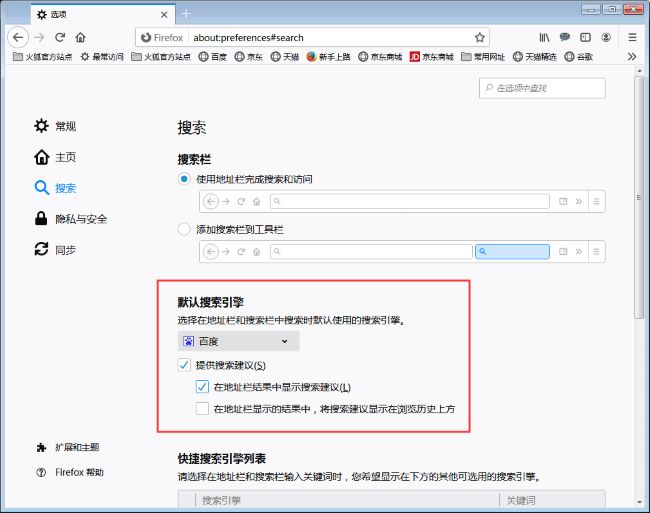
4、然后在下方选项列表中选择合适的搜索引擎就可以了。
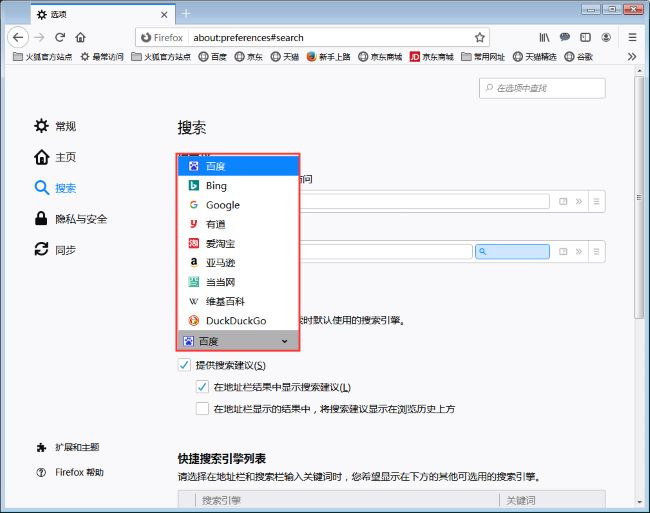
36.42MB / 2025-11-24
6.45MB / 2025-11-24
1.06MB / 2025-11-24
409KB / 2025-11-24
129.03MB / 2025-11-24
348.59MB / 2025-11-24
1.63MB
2025-11-24
4.62MB
2025-11-24
92.52MB
2025-11-24
14.23MB
2025-11-24
61.72MB
2025-11-24
36.42MB
2025-11-24
84.55MB / 2025-09-30
248.80MB / 2025-07-09
2.79MB / 2025-10-16
63.90MB / 2025-11-06
1.90MB / 2025-09-07
210.99MB / 2025-06-09
374.16MB / 2025-10-26
京ICP备14006952号-1 京B2-20201630 京网文(2019)3652-335号 沪公网安备 31011202006753号违法和不良信息举报/未成年人举报:legal@3dmgame.com
CopyRight©2003-2018 违法和不良信息举报(021-54473036) All Right Reserved